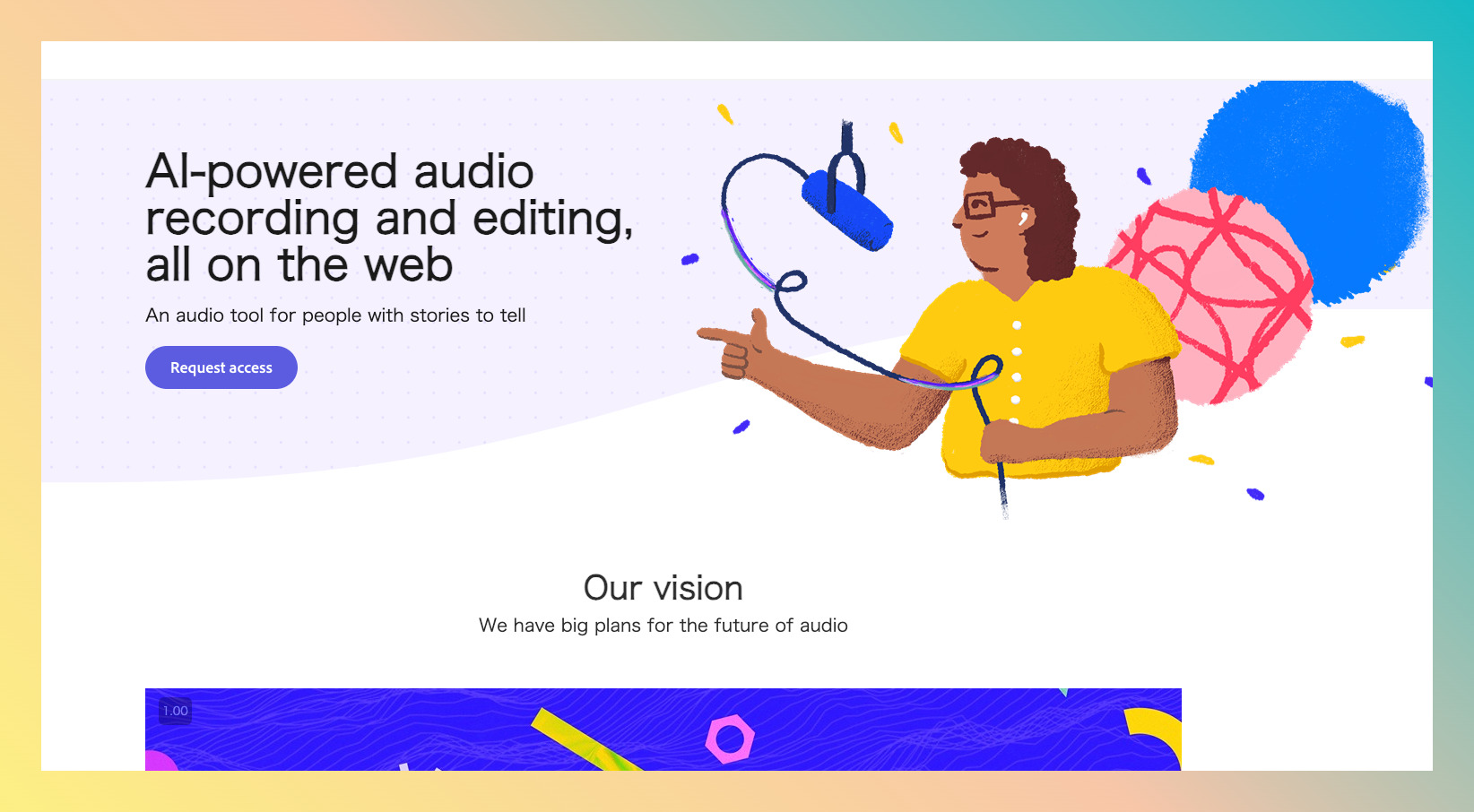機器はいいものを買っても、正しく使えていないとその性能がうまく出ません。
マイクも冴えたるもので、正しく使えているかを確認したいものです。
主観的な要素もあり、好みもあります。
自信があったり余裕があったりであれば、一般的な質とかけ離れていても出してそして受けている人はいます。
しかし、これから調整をしたいと考える人は、客観的に合っているかを確認したいです。
マイクの使い方が良いかどうか、「Mic Check from Adobe」を使ってみましょう。
もくじ
「Mic Check from Adobe」の使い方
まずはこちらのページにアクセスしましょう。
あわせて読みたい 

Mic Check from Adobe | Analyze your microphone setup for free Uses AI to analyze your mic setup and suggests changes to make it sound great. Tells you if you need to come closer, reduce background noise, adjust gain, etc.
アクセスしたら「スタート」をクリックしましょう。
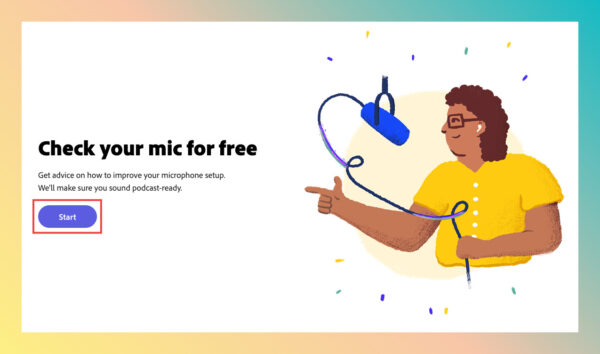
すると、このような画面が出てきます。
マイクの許可を聞かれますので、そのまま「Test mic」で進めます。
その後、「How is my microphone setup and placement」というところを読み上げます。
なお、別の文章を読んでも判定はしてくれました。
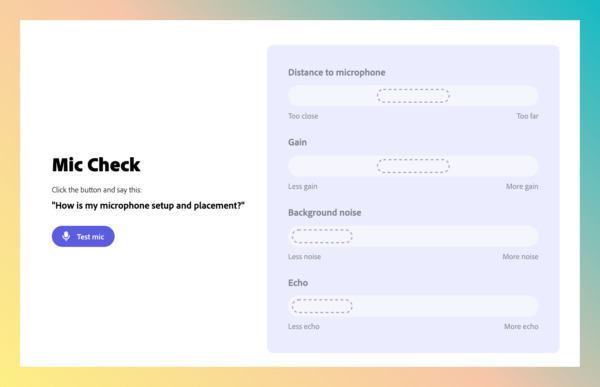
とりあえず試してみるとこんな結果です。
Gainが強いので、ここを下げられるといいと。
マイクの設定で気になるのは、一番上のマイクとの距離です。
良いマイクを使っていても距離が悪い場合、性能が出せないことがあるからです。
後からエフェクトでも調整できますが、できれば最初から音質を上げておきたいです。
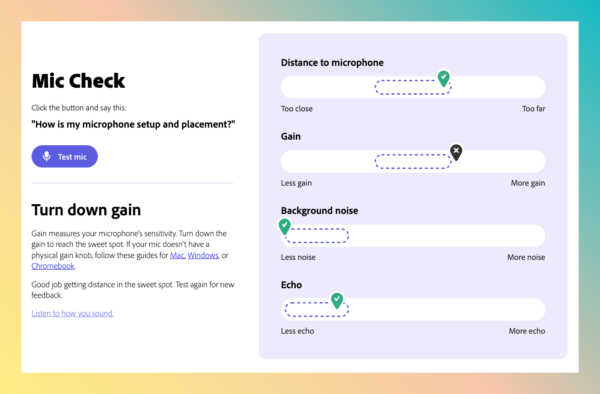
こちらが再度行った分です。
やはりゲインが強めです。
なお、左したのListen to how you soundをクリックすれば、録音したものを聞けます。
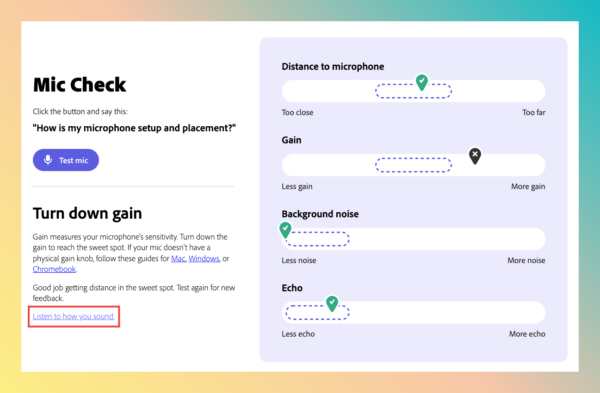
一般的な基準をつかむ
良し悪しの最終判断は自分の考えでいいです。
しかし、基準ができる前に判断するのは難しいです。
初心者であれば基準がない人も多いはずです。
ということで、一般的な基準を相談できるものとして気になったときに使ってみましょう。